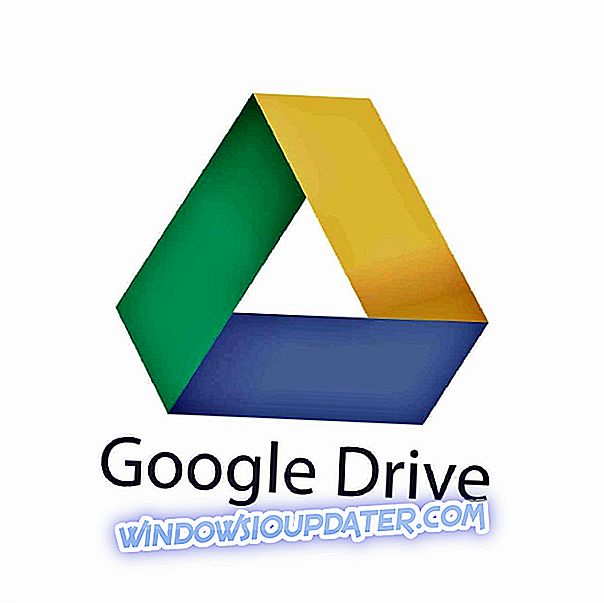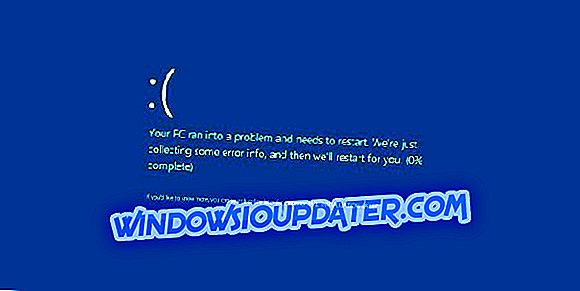Důležité jsou domácí skupiny a sdílení souborů mezi počítači v místní síti, ale někteří uživatelé uvádějí, že jsou požádáni o připojení k neexistující domácí skupině ve Windows 10. To je zvláštní problém, ale naštěstí pro vás je k dispozici řešení.
Uživatelé ohlásí, že jsou požádáni o připojení k neexistující domácí skupině po přeinstalaci operačního systému nebo po upgradu na systém Windows 10. Není však možné připojit se k domácí skupině, která neexistuje, a zároveň tuto domácí skupinu nelze odstranit. . Jak tedy můžete tento problém vyřešit?
Neexistující domácí skupina v systému Windows 10, jak ji opravit?
Problémem může být neexistující domácí skupina. Pokud jde o domácí skupiny, zde jsou některé problémy, se kterými se můžete setkat:
- Nelze se připojit k Homegroup Windows 10 - To může být velký problém, ale měli byste být schopni jej opravit jednoduše odstraněním souboru idstore.sset z počítače.
- Domácí skupina nefunguje - Pokud domácí skupina na vašem počítači vůbec nefunguje, můžete problém vyřešit spuštěním Poradce při potížích s domácí skupinou.
- Phantom Homegroup Windows 10 - Pokud máte problémy s phantom Homegroup, příčinou může být adresář MachineKeys. Jednoduše přejmenujte a zkontrolujte, zda se problém vyřeší.
- Nelze najít Homegroup Windows 10 - Pokud používáte bezdrátovou síť, problém může být váš SSID. Chcete-li problém vyřešit, změňte název bezdrátové sítě a pokuste se znovu najít domovskou skupinu.
Řešení 1 - Ponechte Homegroup ve všech počítačích a nastavte novou domácí skupinu
Pokud budete požádáni, abyste se připojili k neexistující domovské skupině, jedním ze způsobů, jak tento problém vyřešit, je zcela opustit domovskou skupinu ve všech počítačích. To je velmi jednoduché a stačí udělat následující:
- Nejjednodušším způsobem je vypnout všechny počítače připojené k domácí skupině.
- Nyní musíte spustit jeden z počítačů a vytvořit na něm novou domácí skupinu.
- Pak zapněte další počítače jeden po druhém a přejděte do ovládacího panelu a budete požádáni o připojení k nově vytvořené domácí skupině pomocí nového hesla. V některých případech může být nutné ponechat Homegroup ve všech počítačích ručně a poté vypnout všechny počítače, aby se vytvořila nová domácí skupina.
Poté by měl být problém s domácí skupinou zcela vyřešen a vše by mělo začít znovu fungovat.
Řešení 2 - Odstraňte soubor idstore.sset
Vaše domácí skupina je úzce spjata se souborem idstore.sset a pokud jste požádáni o připojení k neexistující skupině Home Group, problém může být tento soubor. Chcete-li problém vyřešit, uživatelé navrhují najít a odstranit tento soubor na všech počítačích, které mají problémy s domácí skupinou.
Postupujte podle těchto jednoduchých kroků:
- Stiskněte klávesu Windows + R a zadejte % appdata% nyní stiskněte klávesu Enter nebo klepněte na tlačítko OK .

- Přejděte do adresáře PeerNetworking a odstraňte z něj soubor idstore.sset .
Poté by měl být problém zcela vyřešen. Nezapomeňte, že tento soubor musíte odstranit ve všech počítačích, které jsou tímto problémem ovlivněny. Jakmile soubor odstraníte, problém by měl být zcela vyřešen.
Někteří uživatelé také navrhují restartovat služby související s domácí skupinou po odstranění požadovaných souborů. Postupujte takto:
- Stiskněte klávesu Windows + R a zadejte services.msc . Nyní stiskněte klávesu Enter nebo klepněte na tlačítko OK .

- Vyhledejte následující služby a restartujte je:
- Posluchač domácí skupiny
- Poskytovatel domácí skupiny
- Peer Network Identity Manager
- Seskupování Peer Network
- Protokol rozlišení Peer Name
Poté by měl být problém zcela vyřešen.
Řešení 3 - Změňte SSID
Pokud se uživatelé setkávají s žádostí o připojení k neexistující skupině Home Group, problém může souviset s vaším SSID. Několik uživatelů uvedlo, že jejich počítače v bezdrátové síti byly požádány o připojení ke konkrétní domácí skupině, která neexistuje.
Ukazuje se, že příčinou problému bylo jejich SSID, ale podařilo se jim problém vyřešit jednoduše změnou názvu své bezdrátové sítě. Chcete-li zjistit, jak to provést, nezapomeňte zkontrolovat návod k použití směrovače nebo se obrátit na správce sítě.
Jakmile změníte název sítě, problém by měl být vyřešen. Toto je neobvyklé řešení, ale několik uživatelů uvedlo, že to funguje, takže si to možná budete chtít vyzkoušet.
Pokud používáte dvoupásmový nebo třípásmový směrovač, můžete problém vyřešit jednoduše připojením k jinému SSID a vytvořením nové domácí skupiny.
Řešení 4 - Přejmenujte adresář MachineKeys
Pokud budete stále žádáni o připojení k neexistující domácí skupině v počítači, může se jednat o adresář MachineKeys. Chcete-li tento problém vyřešit, uživatelé navrhují opustit domovskou skupinu na všech počítačích v síti.
Kromě toho nezapomeňte odstranit všechny soubory z adresáře PeerNetworking . Můžete tak učinit podle pokynů uvedených v Řešení 2 .
Po provedení tohoto kroku je třeba přejmenovat adresář MachineKeys. To může být trochu složitější, protože soubor je chráněn vaším systémem, takže pokud jej chcete upravit, budete muset změnit oprávnění. Chcete-li tento soubor upravit, musíte provést následující:
- Přejděte do adresáře C: Program Data Crypto RSA .
- Vyhledejte složku MachineKeys a přejmenujte ji na MachineKeys_old .

- Budete požádáni o povolení správce. Klepněte na tlačítko Pokračovat .

Po přejmenování tohoto adresáře přejděte do Ovládacích panelů a vyhledejte Poradce při potížích Homegroup. Po dokončení Poradce při potížích by měl být problém trvale vyřešen.
Řešení 5 - Změňte registr
Pokud budete požádáni o připojení k neexistující skupině Home Group, problém může být váš registr. Podle uživatelů se zdá, že tento problém způsobuje několik hodnot ve vašem registru, a aby se to vyřešilo, doporučuje se provést několik změn.
Nejprve potřebujete obsah adresářů PeerNetworking a MachineKeys. Už jsme vysvětlili, jak to udělat v našich předchozích řešeních. Poté, co to uděláte, bude dalším krokem odstranění problematických položek z registru. Postupujte takto:
- Stiskněte klávesu Windows + R a zadejte příkaz regedit . Nyní stiskněte klávesu Enter nebo klepněte na tlačítko OK .

- Před provedením jakýchkoli změn je vždy dobré vytvořit zálohu registru jen pro případ. Chcete-li to provést, klepněte před úpravou pravým tlačítkem myši na klávesy a z nabídky vyberte příkaz Exportovat . V případě, že se něco pokazí, můžete obnovit registr jednoduše spuštěním exportovaných souborů.
- V levém podokně přejděte na HKEY_LOCAL_MACHINE SYSTEM CurrentControlSet Services HomeGroupProvider . Odstranit obsah ServiceData a LocalUserMembership .

- Po provedení tohoto kroku přejděte na položku HKEY_LOCAL_MACHINE SYSTEM CurrentControlSet Services HomeGroupListener a odstraňte obsah ServiceData .
Poté proveďte restart počítače a zkuste se znovu připojit k domácí skupině. Pokud to nefunguje, zkuste několikrát spustit Poradce při potížích s domácí skupinou.
Řešení 6 - Zkuste místo toho použít úložiště typu cloud

Společnost Microsoft ukončila funkci Homegroup z nejnovější verze systému Windows 10, ale pokud stále používáte systém Windows 8.1 nebo 7, domovská skupina by tam stále měla být. Pokud používáte nejnovější verzi systému Windows 10, můžete si vyzkoušet několik možností.
Své soubory můžete stále sdílet prostřednictvím sítě, stejně jako dříve, takže se to nezměnilo. Na druhou stranu, Microsoft pracuje tvrdě na cloudovém úložišti, a pokud už nemáte, možná je čas vyzkoušet OneDrive.
OneDrive je služba cloudového úložiště od společnosti Microsoft a je vybavena systémem Windows 10, takže je to solidní náhrada pro domácí skupinu. Pokud nechcete používat aplikaci OneDrive, můžete také použít jakoukoli jinou službu ukládání dat v cloudu.
Jak můžete vidět, požádání o připojení k neexistující skupině Home Group může být velkým problémem, pokud se spoléháte na domácí skupiny pro sdílení souborů s ostatními uživateli v místní síti, ale tato oprava by vám měla pomoci. Pokud tato oprava nefunguje, nedávno jsme se zabývali tím, co dělat, pokud nelze nastavit domácí skupinu v systému Windows 10, takže to může být užitečné, protože většina řešení lze použít k opravě problémů s neexistujícími domácími skupinami.
Doufáme, že naše řešení byla pro vás užitečná a že se vám podařilo vyřešit problém, který jste měli s neexistující domácí skupinou.